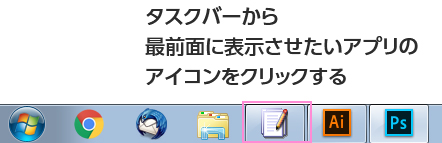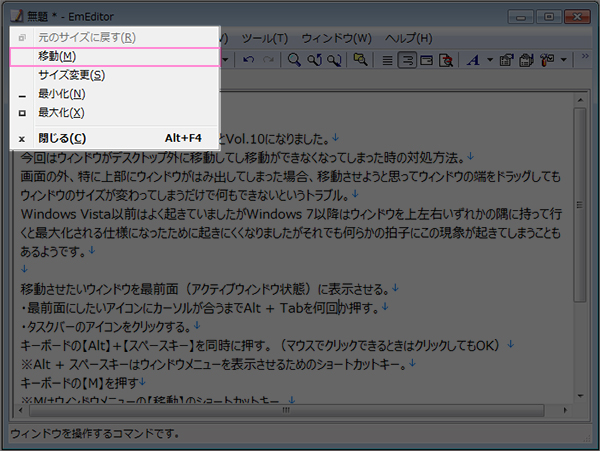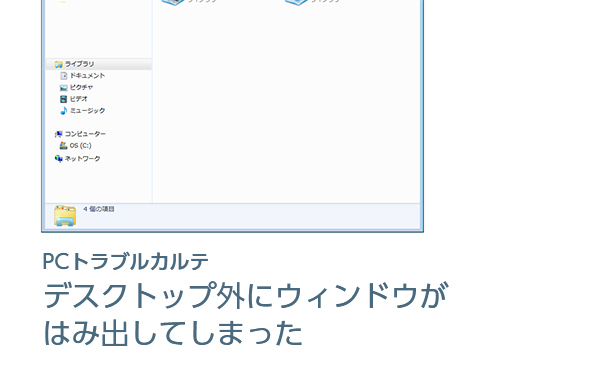
細々と続けているPCトラブルカルテもやっとVol.10になりました。
今回はウィンドウがデスクトップ外に移動して操作ができなくなってしまった時の対処方法。
画面の外、特に上部にウィンドウがはみ出してしまった場合、移動させようと思ってウィンドウの端をドラッグしてもウィンドウのサイズが変わってしまうだけで何もできないというトラブル。
昔(Windows Vista以前?)はよく見かけた(ように思う)このトラブルも最近は見なくなりましたが、それでもなんらかのきっかけて起こることもあるようなので対処方法をご案内。
対処方法
今回掲載している方法は一例です。画面はWindows 7を使っています。
- 移動させたいウィンドウを最前面(アクティブウィンドウ状態)に表示させます。。最前面に表示させる方法は主に以下の2つです。
方法1 – 最前面にしたいアイコンにカーソルが合うまでAlt + Tabを何回か押す。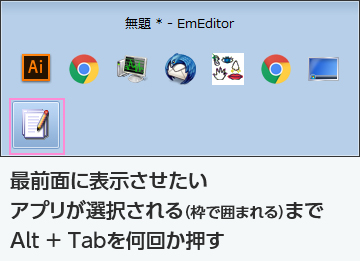 方法2 – タスクバーのアイコンをクリックする。
方法2 – タスクバーのアイコンをクリックする。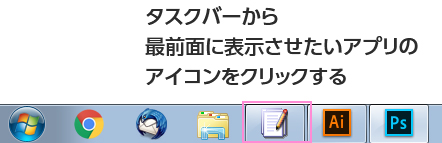
- キーボードの【Alt】を押しながら【スペースキー】を押します。
※Alt + スペースキーはウィンドウメニューを表示させるためのショートカットキー。 - 手順2でウィンドウメニューが表示されているはずなので、キーボードの【M】を押します。
※Mはウィンドウメニューの【移動】のショートカットキー。
※ウィンドウメニューが表示されており、【移動】がクリックできるときはマウスでクリックしても構いません。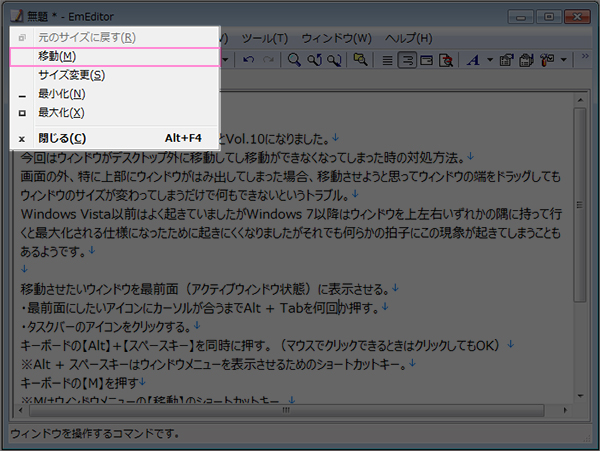
- キーボードからウィンドウを移動させたい方向の矢印(↑↓←→)を押してウィンドウを移動させます。
- 場所が確定したら【エンターキー】を押します。
これでウィンドウの移動ができたはずです。ちなみに手順4で矢印キーを1回押したあと、マウスを動かすとマウスカーソルの位置にウィンドウが追従するようになるのこちらの方法を使うのも手。

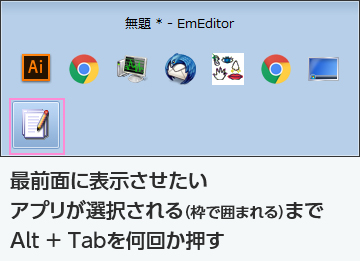 方法2 – タスクバーのアイコンをクリックする。
方法2 – タスクバーのアイコンをクリックする。